excel打不开文件丢失或损坏解决步骤:
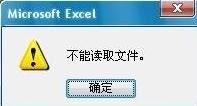
图1 Excel文件损坏不能读取文件
图2 Excel文件损坏数据丢失
具体操作步骤如下:
1、我们先启动Excel2013表格程序,记住,在这里只是启动程序而不是直接打开损坏的表格文件。
2、依次点击“文件”--“打开”--“计算机”--“浏览”来打开Excel2013的打开文件窗口。

图3 Excel2013打开计算机上的表格文件
3、在“打开”窗口中,选中损坏需要修复的Excel表格,再参照下图4,不要直接点击“打开”按钮,仔细看“打开”按钮右侧有个三角符号,我们点击它,在弹出的菜单中选择“打开并修复”。
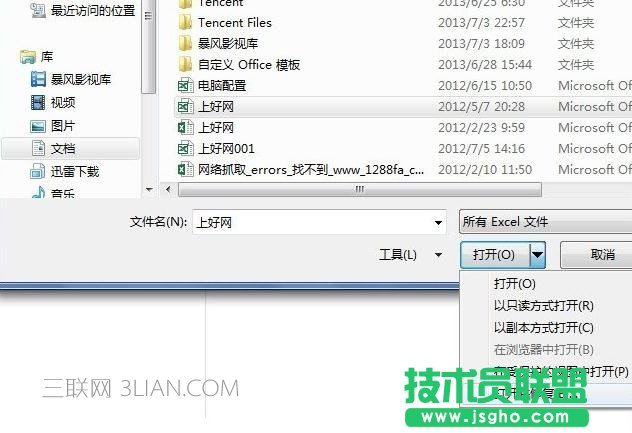
图4 打开并修复Excel2013表格文件
4、弹出一个提示窗口:
Excel在打开工作簿时可以执行检查并会尝试修复其检测到的任何损坏,或者只从工作簿中提取数据(公式和值)。
* 如果要复原尽可能多的工作,请单击“修复”。
* 如果Excel以前不能修复工作簿,请单击“提取数据”。
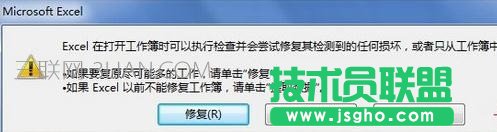
图5 Excel2013修复提示窗口
上好网提示:一般情况我们当然是会点击“修复”按钮,如果修复不能帮助我们解决问题时,再尝试重复上面的步骤点击“提取数据”。
5、点击“修复”按钮后,Excel表格修复了!